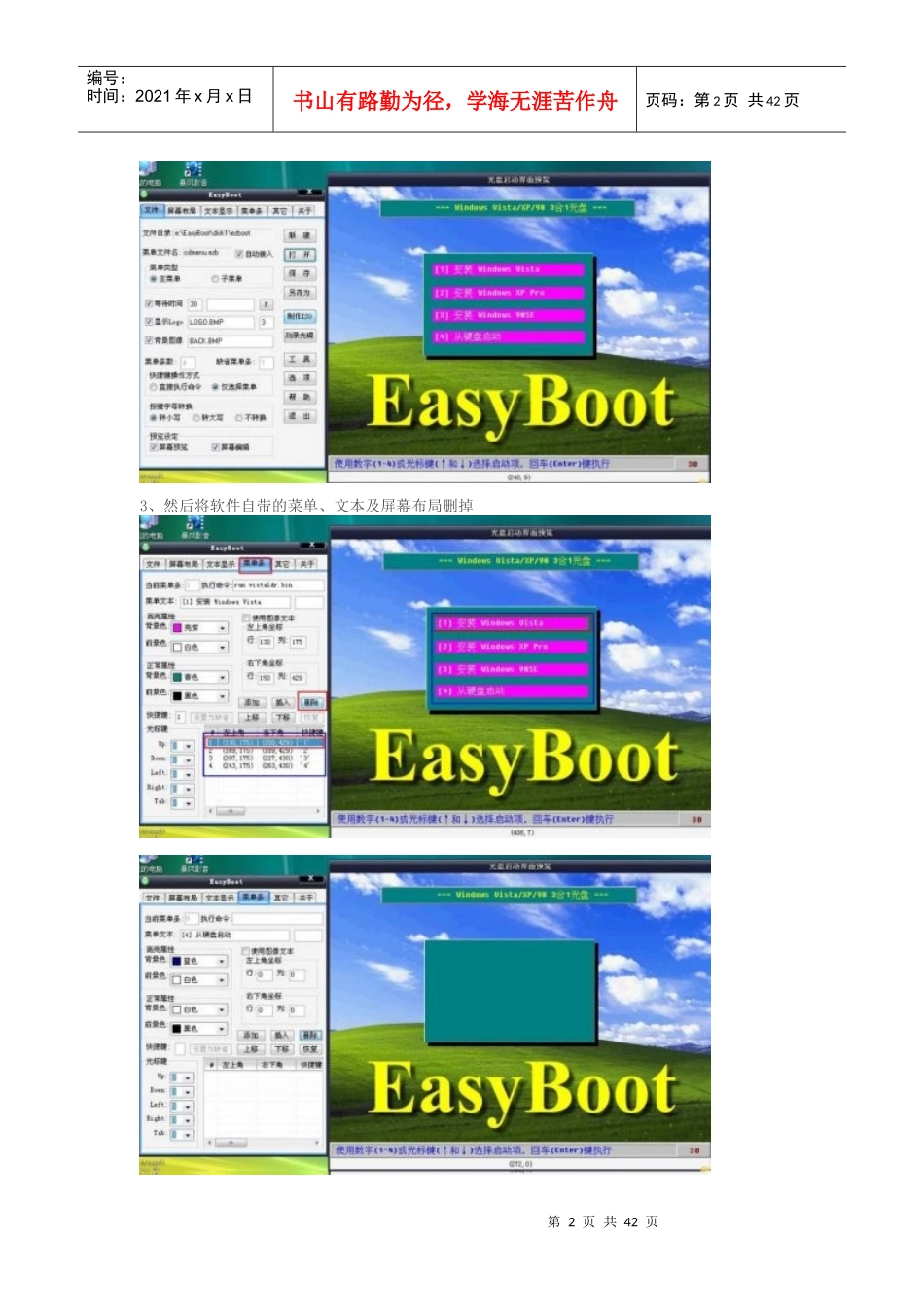第1页共42页编号:时间:2021年x月x日书山有路勤为径,学海无涯苦作舟页码:第1页共42页系统封装成xp资料转自:http://blog.sina.com.cn/s/blog_4bd690860100dtzg.html一、准备工具:1、EZBOOT5.12简体中文注册版2、UltraISO9.3简体中文版下载地址3、制作启动光盘常用IMG、IMA文件下载地址二、EZBOOT制作教程:1、安装EZBOOT软件,安装好后先行注册2、注册之后再次打开EZBOOT工具,第2页共42页第1页共42页编号:时间:2021年x月x日书山有路勤为径,学海无涯苦作舟页码:第2页共42页3、然后将软件自带的菜单、文本及屏幕布局删掉第3页共42页第2页共42页编号:时间:2021年x月x日书山有路勤为径,学海无涯苦作舟页码:第3页共42页结果就变成如下所示第4页共42页第3页共42页编号:时间:2021年x月x日书山有路勤为径,学海无涯苦作舟页码:第4页共42页然后点击文件——保存——退出再进入EZBOOT安装目录,进入:disk1\eboot目录,删除选中的文件,——有的教程说:保留default.ezb文件而删除其余文件,我个人实践,也可以保留cdmenu.ezb文件而删除其他文件再进入EZBOOT安装目录,进入:disk1\eboot目录,删除选中的文件,——有的教程说:保留default.ezb文件而删除其余文件,我个人实践,也可以保留cdmenu.ezb文件而删除其他文件然后再次打开EZBOOT工具,可以先行设置选项——配置,按图示进行设置设置好后再次保存——退出第5页共42页第4页共42页编号:时间:2021年x月x日书山有路勤为径,学海无涯苦作舟页码:第5页共42页然后可以将准备好的IMG、IMA文件放入disk1\eboot目录,事先准备好一张800*600大小的BMP图像,文件名为:BACK.BMP,也放在disk1\eboot目录;另外有个文件HD-4.GHO文件放入disk1目录再次打开EZBOOT工具,这时你就可以看到,背景图变成自己设置的了4、自定义光盘菜单第6页共42页第5页共42页编号:时间:2021年x月x日书山有路勤为径,学海无涯苦作舟页码:第6页共42页接下来的操作就是根据自己的特点进行光盘菜单、屏幕布局、文本显示的设置在这里就光盘菜单进行重点说明:1)常用菜单对应的执行命令:自动安装GhostXP_SP3到C盘runghostxp.img运行WindowsPE微型系统runpe.bin——这个文件可以从别人做好的GHOST光盘中提取深山红叶DOS工具(增强版)rundos.img效率源大容量磁盘修复程序runxly2007.img微软内存检测工具(支持DDR2)runmemtest.img将硬盘瞬间分四个区(慎用!)runghosthd4.img手动运行GHOSTV11.0.2.1573runghost_manual.img运行PM8.05繁体中文分区工具runpm805.img清除Windows登陆密码(汉化)runpassword.img重新启动计算机reboot从硬盘启动计算机boot80——在实际使用中,注意你放在EBOOT目录下的文件名与对应的命令文件名一致!——还有人提到光盘启动时默认执行的菜单问题,我这里设置的是“从硬盘启动计算机”为默认命令,那么在设置时,对应的快捷键旁有个按钮“设置为缺省”,这样就OK啦。通过我们的调节,对各个菜单、文本、布局位置的定位,——这个慢慢调,调到满意为止!于是我们通过EZBOOT看到光盘启动的预览图第7页共42页第6页共42页编号:时间:2021年x月x日书山有路勤为径,学海无涯苦作舟页码:第7页共42页2)WINDOWS下地光盘菜单——这一节就不讲了,可以运用的是别人光盘中现有的文件,直接提取就OK啦。如果你非要弄点个性化的东西,那么你可以到网上去搜索一下相关制作工具。5、ISO文件封包这些工作做完后,你就可以把前面封装备份的GHO文件复制到DISK1目录,然后打开EZBOOT工具,点击“制作ISO”按键,将ISO文件保存到硬盘。写到这里,GHOST系统整体封装教程基本完结啦。最后就是测试!一、可以安装VM软件,在VM中进行操作——论坛也有相关工具及教程虚拟机普及知识虚拟机软件下载二、ISO文件刻录——推荐一款比较实用的工具,就是前面提到的UltraISO9.3!UltraISO软件使用教程启动项设置——勾选一个ctfmon,其余全部去掉勾第8页共42页第7页共42页编号:时间:2021年x月x日书山有路勤为径,学海无涯苦作舟页码:第8页共42页5、使用gpedit.msc命令进行的设置:开始——运行,输入gpedit.msc,回车——弹出“组策略”对话框,分别对以下选...